
Apagar o Mac
Se o computador for um Mac com Apple Silicon ou um Mac baseado em Intel com o chip de segurança Apple T2, e usar o macOS Monterey 12 ou posterior, pode usar o Assistente de Eliminação para repor o Mac para as definições de fábrica antes de o entregar para retoma, oferecer ou vender.
Se tiver um tipo de Mac diferente, consulte Apagar e reinstalar o macOS.
ADVERTÊNCIA: ao eliminar o Mac são removidas todas as informações do mesmo. Antes de começar, efetue cópias de segurança do Mac com o Time Machine.
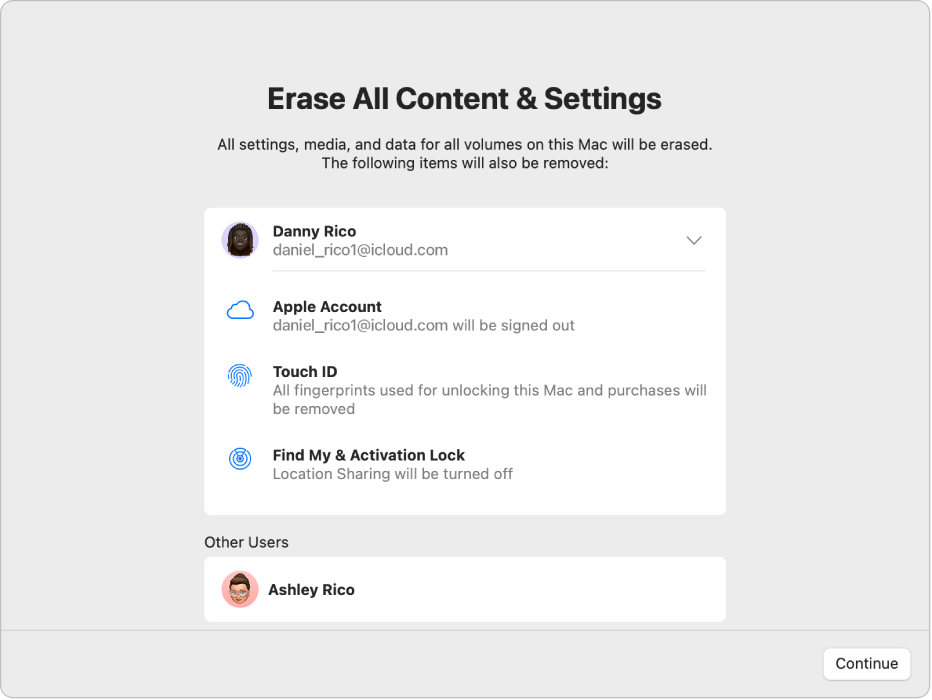
O que faz o Assistente de Eliminação?
O Assistente de Eliminação efetua as seguintes ações no Mac:
Termina sessão nos serviços Apple, como iCloud.
Desativa Encontrar e o bloqueio de ativação, para o Mac apagado deixar de estar associado a si.
Apaga todo o conteúdo e definições, bem como as aplicações que tiver instalado.
Apaga todos os volumes (não apenas o volume atual). Se tiver instalado o Windows no Mac com o Assistente do Boot Camp, o volume BOOTCAMP também é apagado.
Apaga todas as contas de utilizador e os respetivos dados (não apenas a conta de utilizador atual).
Usar o Assistente de Eliminação para repor as definições de fábrica do Mac
Selecione o menu Apple

 na barra lateral. (Pode ser necessário deslocar‑se para baixo no ecrã.)
na barra lateral. (Pode ser necessário deslocar‑se para baixo no ecrã.)Nota: se estiver a usar o macOS Monterey 12, consulte o artigo do Suporte Apple Apagar o Mac e repor as definições de fábrica.
Clique em “Transferir ou repor”.
Clique em “Apagar conteúdo e definições”.
No Assistente de Eliminação, introduza a sua informação de administrador e, depois, clique em “Desproteger”.
Reveja a lista de elementos a remover além do conteúdo e das definições.
Se o Mac tiver várias contas de utilizador, clique em
 junto ao seu nome de utilizador do Mac para rever os elementos.
junto ao seu nome de utilizador do Mac para rever os elementos.Clique em “Continuar” e siga as instruções apresentadas no ecrã.
Quando o processo de eliminação estiver concluído, surgirá a mensagem “Olá” no ecrã do Mac. O Mac pode agora ser configurado para um novo utilizador.
Nota: se esta funcionalidade não estiver disponível ou não funcionar no Mac, consulte a secção “Se não conseguir utilizar a opção Apagar todo o conteúdo e definições” no Artigo do Suporte Apple Apagar o Mac e repor as definições de fábrica.